要将苹果铃声同步到手机,请按照以下步骤操作:,,1. 准备铃声文件:确保您的铃声文件格式为.m4r,并已导入到iTunes或Finder中。,,2. 连接手机:使用数据线将iPhone连接到电脑,并在电脑上打开iTunes或Finder。,,3. 选择设备:在iTunes或Finder中,点击左侧的设备图标,选择您的iPhone。,,4. 同步铃声:在设备摘要页面,点击“铃声”选项卡。勾选“同步铃声”,选择要同步的铃声,然后点击“应用”或“同步”。,,5. 等待同步完成:iTunes或Finder会将选中的铃声同步到您的iPhone上。同步完成后,您可以在手机的“设置”>“声音与触感”中找到并设置新的铃声。,,请按照这些步骤操作,您就可以成功将苹果铃声同步到手机了。
在数字时代,个性化已成为我们生活中不可或缺的一部分,从手机壁纸到铃声,每个人都希望他们的设备能够反映出自己的个性和品味,苹果用户尤其注重这一点,因为苹果设备以其出色的设计和用户体验而闻名,许多用户在尝试将自定义铃声同步到他们的iPhone或iPad时可能会遇到一些困难,本文将为您提供一个详细的步骤指南,帮助您轻松地将苹果铃声同步到您的手机。
第一步:了解苹果铃声格式
在开始之前,了解苹果设备支持的铃声格式是非常重要的,苹果设备通常支持.m4r格式的铃声,这种格式是AAC音频文件的一个变种,专为铃声设计,如果您想要将自定义铃声同步到您的设备,您需要确保铃声文件是.m4r格式。
第二步:获取或创建.m4r铃声文件
有两种主要方式可以获取.m4r铃声文件:
1、在线下载:有许多网站提供.m4r格式的铃声下载,您可以搜索您喜欢的铃声,然后下载到您的电脑上。
2、自行创建:如果您想要一个独一无二的铃声,您可以使用音频编辑软件(如GarageBand或Audacity)来创建自己的.m4r铃声,以下是创建.m4r铃声的基本步骤:
- 打开音频编辑软件。
- 导入您想要作为铃声的音乐或声音文件。
- 编辑音频,使其长度适合作为铃声(通常在30秒以内)。
- 导出音频文件,并选择.m4r格式。
第三步:将铃声文件导入iTunes(适用于Windows和Mac用户)
在将铃声同步到您的iPhone或iPad之前,您需要将铃声文件导入到iTunes中,以下是如何操作的步骤:
1、打开iTunes:确保您已安装最新版本的iTunes。
2、添加文件到资料库:
- 点击iTunes界面左上角的“文件”菜单。
- 选择“将文件添加到资料库”或“将文件夹添加到资料库”。
- 浏览到您的.m4r铃声文件所在的位置,选择文件,然后点击“打开”。
3、确认铃声已添加:
- 在iTunes中,点击“音乐”选项卡。
- 在左侧菜单中,选择“铃声”。
- 您应该能看到刚刚添加的铃声文件。
第四步:连接您的iPhone或iPad
使用USB数据线将您的iPhone或iPad连接到电脑,iTunes应该会自动识别您的设备。
第五步:同步铃声到设备
1、选择您的设备:在iTunes界面的左侧,点击您的设备图标。
2、进入铃声选项卡:
- 在iTunes界面顶部的选项卡中,选择“铃声”。
- 勾选“同步铃声”选项,并选择“所有铃声”或“选定的铃声”。
3、选择要同步的铃声:如果您选择了“选定的铃声”,您可以在列表中勾选您想要同步的铃声。
4、开始同步:
- 点击右下角的“应用”或“同步”按钮。
- 等待同步过程完成,这可能需要几分钟,具体取决于您同步的铃声数量。
第六步:在iPhone或iPad上设置铃声
1、打开设置:在您的iPhone或iPad上,打开“设置”应用。
2、进入声音和触感:
- 滚动并选择“声音和触感”选项。
- 向下滚动到“电话铃声”或“短信铃声”部分。
3、选择新的铃声:从列表中选择您刚刚同步的铃声。
第七步:测试您的新铃声
为了确保您的新铃声已正确设置,您可以拨打自己的另一个设备或发送短信给自己,以测试铃声是否正常工作。
通过以上步骤,您应该能够成功地将苹果铃声同步到您的iPhone或iPad,这个过程虽然涉及几个步骤,但只要您按照指南操作,就可以轻松地为您的设备添加个性化的铃声,享受您的新铃声,并随时更新以保持您的设备个性化和时尚。
转载请注明来自雨和燕,本文标题:《如何将苹果铃声同步到手机,详细步骤指南》



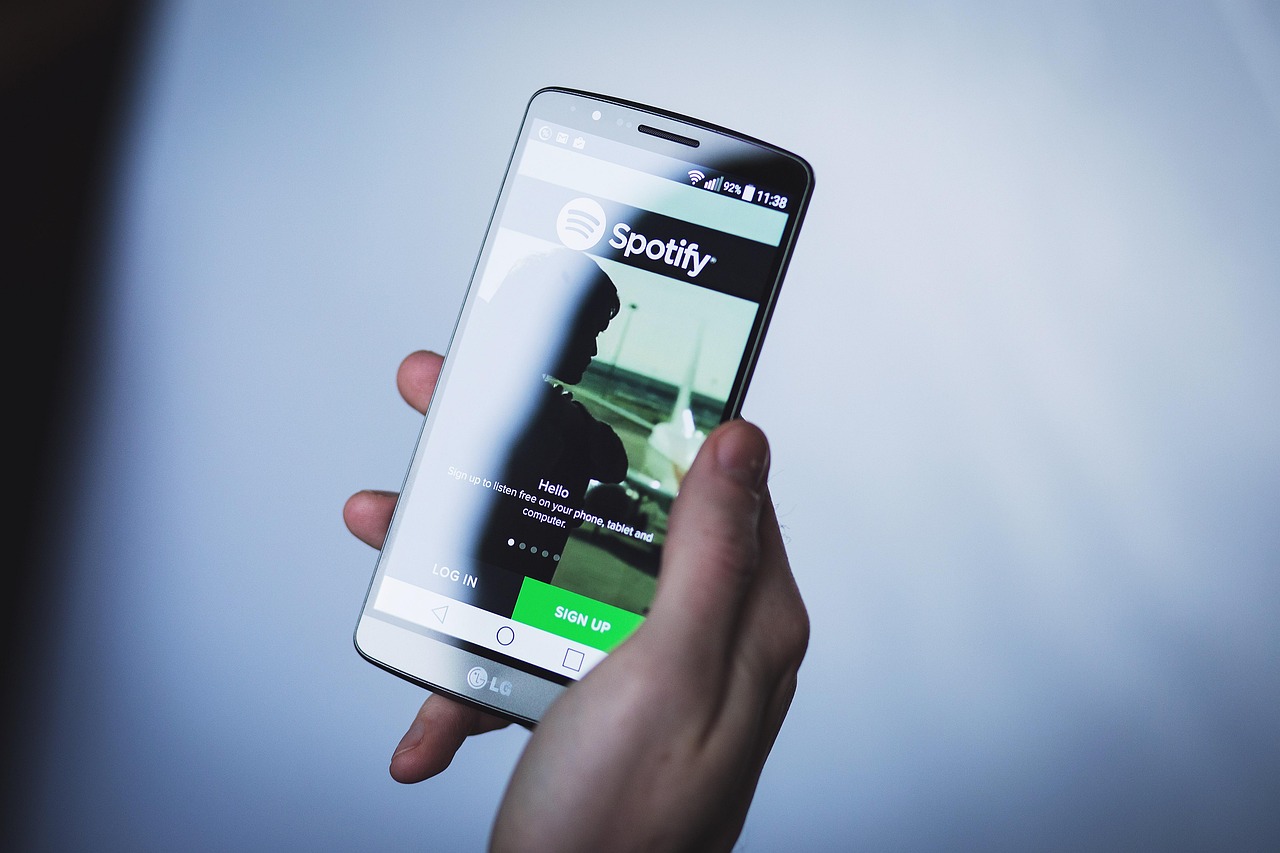
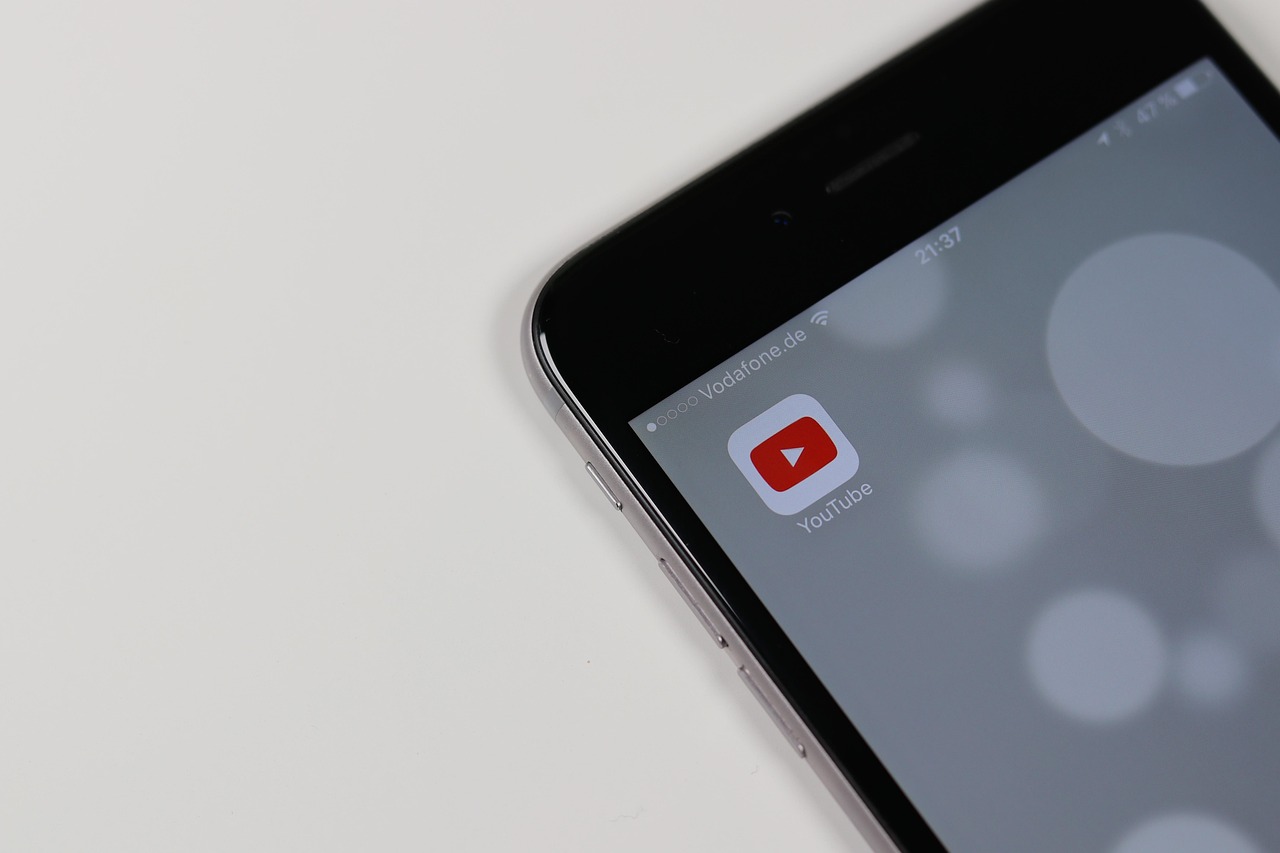




 京公网安备11000000000001号
京公网安备11000000000001号 京ICP备09021052号-3
京ICP备09021052号-3